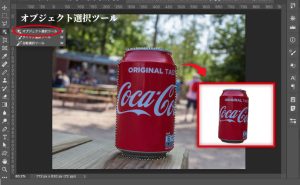【Photoshop CC】2色で魅せる

【Photoshop CC】2色で魅せる
この記事コンテンツではPhotoshop CCの「グラデーションマップ」の機能を使った写真の「ダブルトーン加工」について解説しています。



ダブルトーン加工とは?
ダブルトーン加工とは、写真がまだ白黒だった時代から存在する、伝統的な印刷技法です。2色以上のインクを重ねて印刷することで、単色印刷では表現できない豊かな色彩や階調を表現する印刷技法です。主に、以下の2種類の手法があります。
2色以上の特色インクを重ねて印刷する
現代のようにフルカラー印刷が一般的ではなかったころに、2色以上の特色インクをグレースケールで掛け合わせることで表現の幅を広げるために編み出された技法です。 主に、チラシやパンフレットなどの印刷物に使われ、2色しか使えない制約の中で、より多くの色や質感を表現したい場合に効果的です。
モノクロの画像から異なる2種類の版を作成し、異なる2色のインクを刷り重ねる
1種類のモノクロ画像から、スクリーン角度やコントラストが違う2種類の版を作成し、それぞれ異なる色のインクで印刷します。 写真集などでモノクロ写真作品を印刷する場合などに用いられ、墨1色刷りでは表現しきれない深みや立体感を出すことができます。
ダブルトーンは、限られた色数で奥行きのある表現を実現できる魅力的な技法です。
Photoshopの機能でより精巧で自由度の高いダブルトーンの表現ができます。また、Webデザインやイラスト制作など、印刷物以外の分野でも、ダブルトーンの表現技法が取り入れられています。
作りかた
グラデーションマップを使う
1.画像を配置したら、レイヤーパネルの調整レイヤーから「グラデーションマップ…」を選択します。
※ 画像がカラーの場合もグレースケールに変わります。
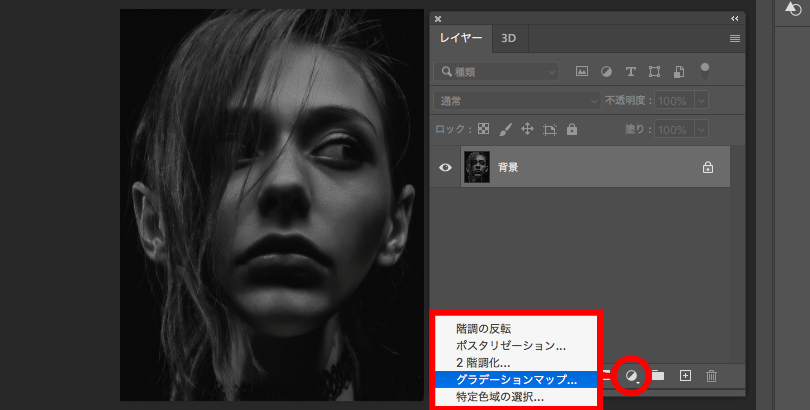
2.「属性パネル」が開き、現在のグラデーションサンプルをクリックすると「グラデーションエディター」が開きます。
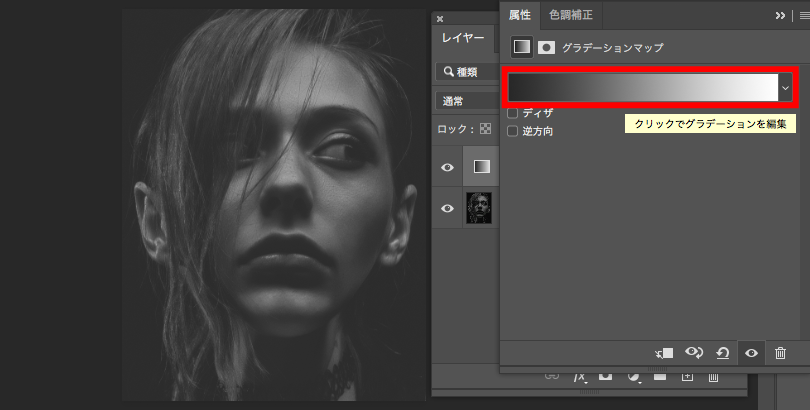
3.「 > 」の記号をクリックするとプリセットが開き、パネルのカラーを選択することでグラデーションの変更ができます。
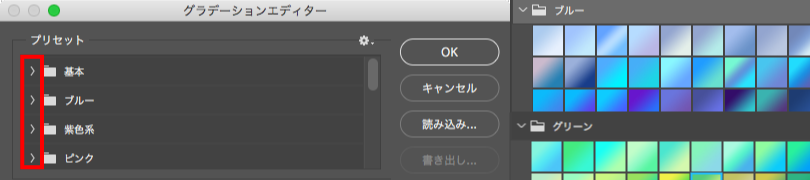
グラデーションエディターの「カラースライダー」を操作して直感的にグラデーションを変化させることもできます。
カラーが決定したら「 OK 」をクリックします。
※ スライダー上部は不透明度、下部はカラーを変化させます。

4.グラデーションのカラーが反転していて違和感がある場合は、「逆方向」にチェックマークを入れます。
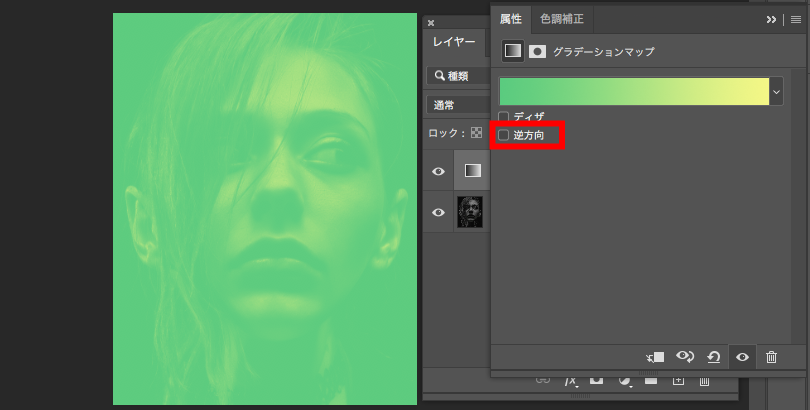
5.「グラデーションスライダー」でカラーのコントラストを調整します。
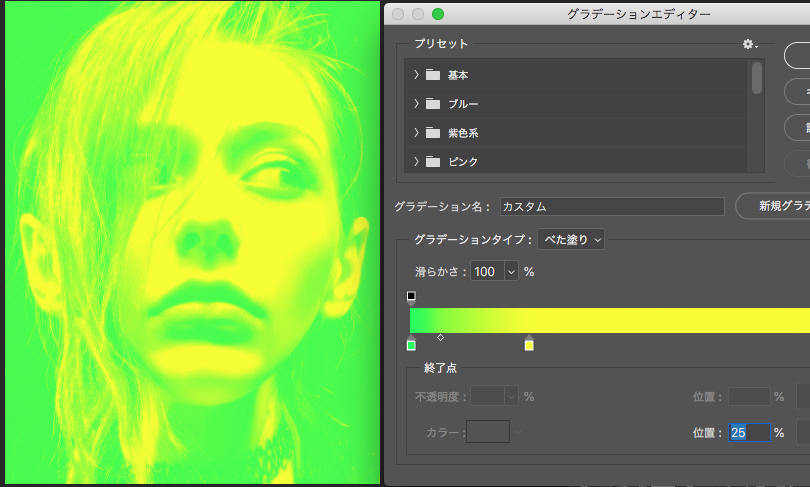
配色するカラーやバランスなどによっても印象をガラッと変えることができます。
使用するカラーが補色関係であるとメリハリのある仕上がりになります。
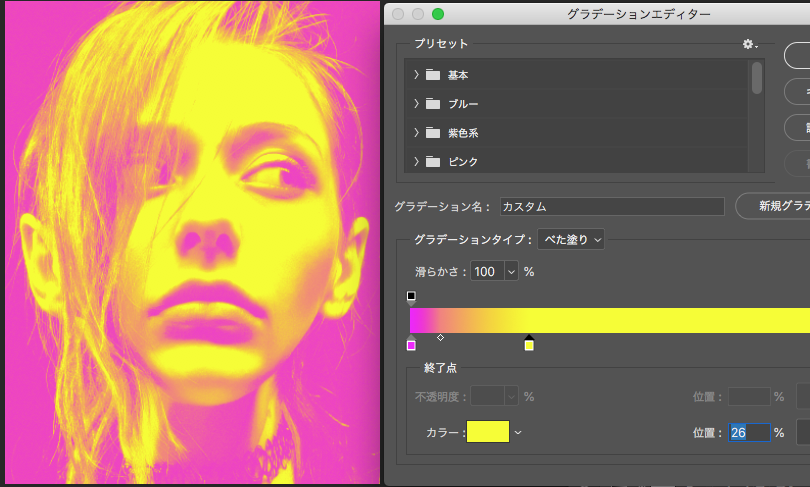
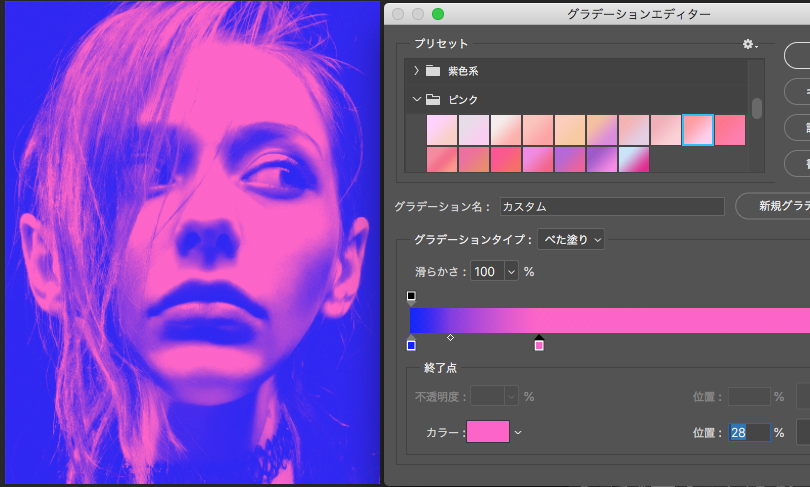
6.必要に応じて、「明るさ・コントラスト」などの調整レイヤーを適用するとイメージしたものに近づくと思います。
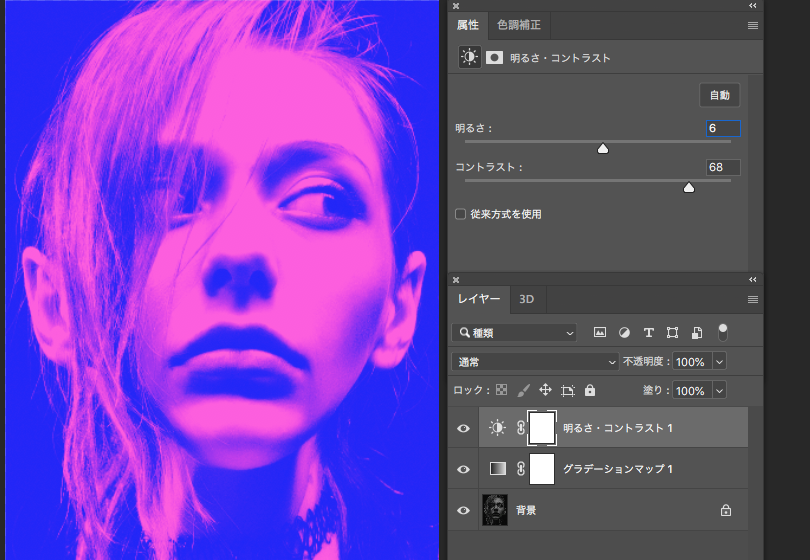
ダブルトーン印刷時の注意点(CMYKとRGBについて)
ダブルトーン印刷は、2色以上のインクを重ねることで奥行きのある表現を実現できる魅力的な技法ですが、印刷時に思わぬ結果にならないよう、以下の点に注意する必要があります。
色域について
RGBからCMYKへの変換: RGBカラーモードで作成したダブルトーンデータを印刷する場合、CMYKカラーモードに変換する必要があります。しかし、RGBとCMYKでは表現できる色域が異なるため、色味が大きく変化してしまう可能性があります。
特に、鮮やかな青や緑などの色は、CMYKでは再現が難しく、濁ったり暗くなったりする可能性があります。
解像度について
印刷に適した解像度は、300dpi以上と言われています。特に、文字や細かい部分については、解像度を高くする必要があります。
解像度が低いと、印刷時に画像が粗くなったり、ぼやけたりしてしまう可能性があります。
ダブルトーンは、限られた色数で奥行きのある表現を実現できる魅力的な技法です。印刷物やWebデザイン、イラスト制作など、様々な場面で活用することができます。
作品のテーマや雰囲気に合わせて、色を選ぶことも重要です。
文字を入れる場合はコントラストを高くするなど、画像と共に見やすい配色であることを確認する必要があります。